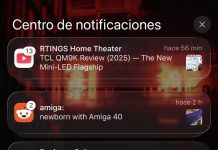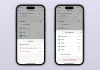iOS 14 nos trae como una de las principales novedades la App Library, o librería de Apps. Es una nueva manera de organizar las Apps que tengamos instaladas en el iPhone que permite encontrarlas y utilizarlas más en lugar de quedar instaladas en la página 8 de la pantalla de inicio sin que nos volvamos a acordar más de dónde está. Soluciona el problema que muchos usuarios de iPhone tenemos ahora, con muchísimas Apps instaladas al mismo tiempo debido al paso de los años. En este artículo te explicamos cómo se utiliza.
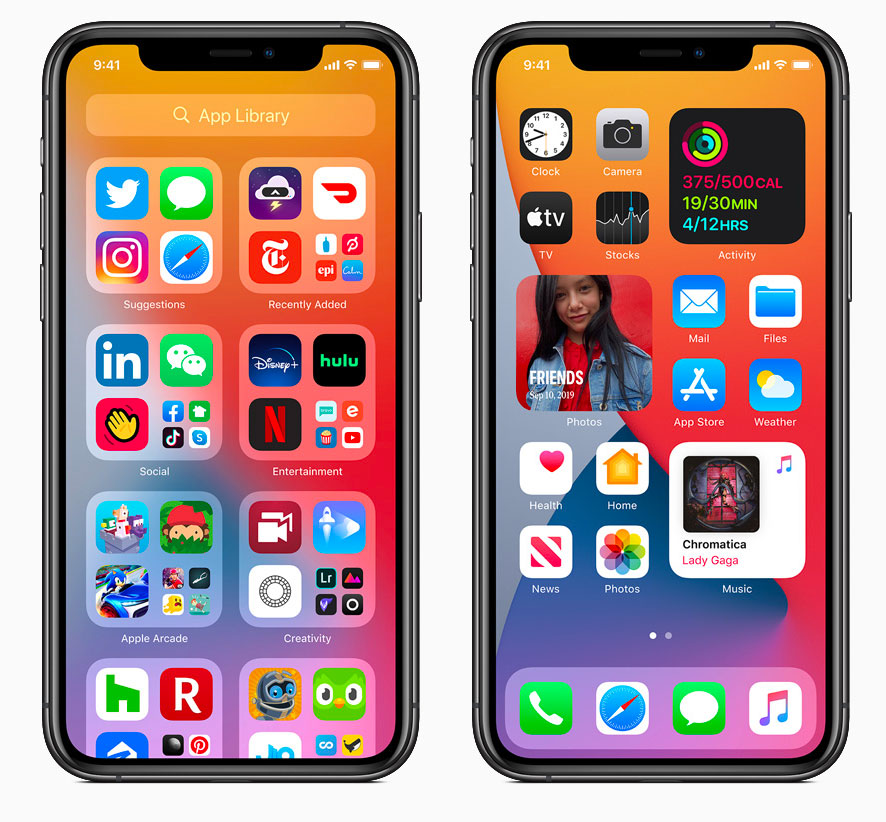
¿Dónde está la App Library?
La puedes encontrar después de la última página de iconos de la pantalla principal. Simplemente desplázate hacia la derecha con varios barridos hasta que llegues a la página que ya no se llena con todas las Apps. El siguiente barrido hacia la derecha te mostrará la librería de Apps. Si quieres que aparezca antes, sólo tienes que guardar más Apps en la librería.
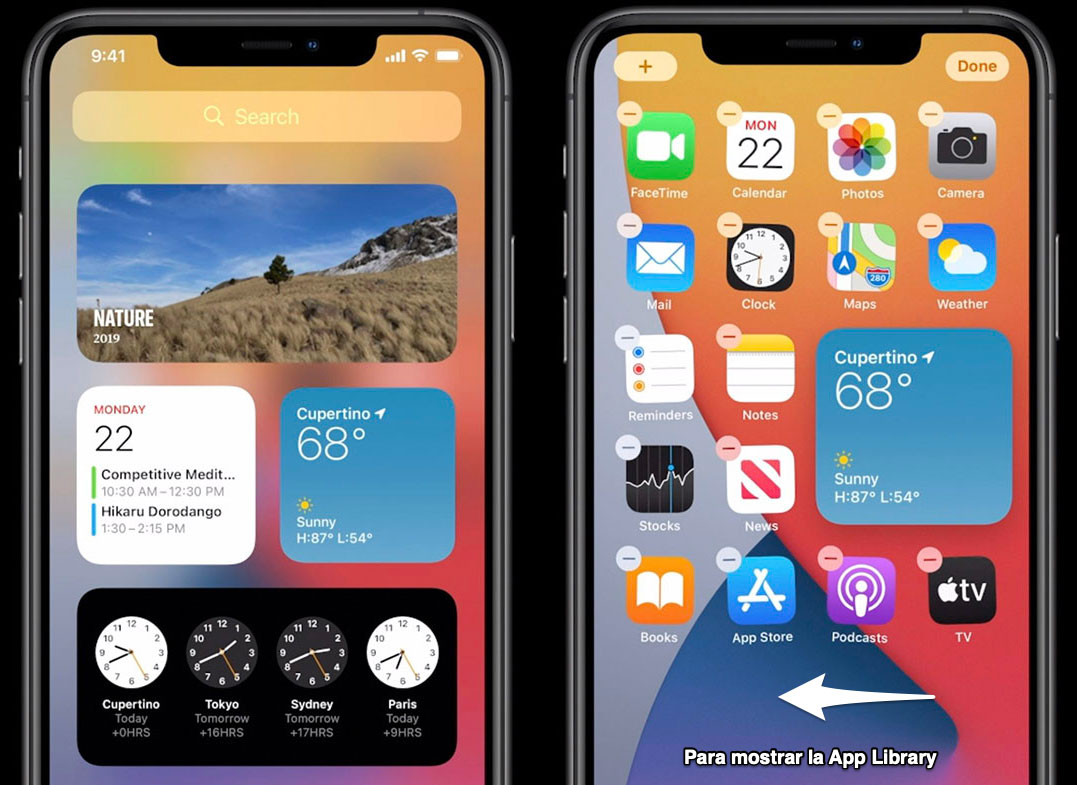
Vale, y ahora, ¿cómo lo utilizo?
Una vez que estés en esa página, verás que las Apps se agrupan en unos recuadros en donde podemos encontrar o cuatro Apps, o tres Apps y un conjunto de Apps más pequeñas;
- Si pulsas en cualquiera de los iconos, se abrirá esa App.
- Si pulsas en el conjunto de cuatro Apps más pequeñas, se mostrarán todas las Apps que tiene esa carpeta.
- Si haces un barrido hacia abajo desde el buscador en la parte superior de la pantalla, verás una lista de todas las Apps ordenadas alfabéticamente.

¿Cómo se esconden las Apps que no me interesa tener en pantalla?
Pulsa en un lugar en donde no haya ninguna App durante unos segundos. Luego, pulsa en el indicador de la página donde estás, es decir, la lista de puntos horizontales justo encima del dock de Apps fijas. Te aparecerán todas las páginas con Apps en miniatura, y debajo un indicador con forma de check o v que te permite activar o desactivar las páginas que quieras mostrar.
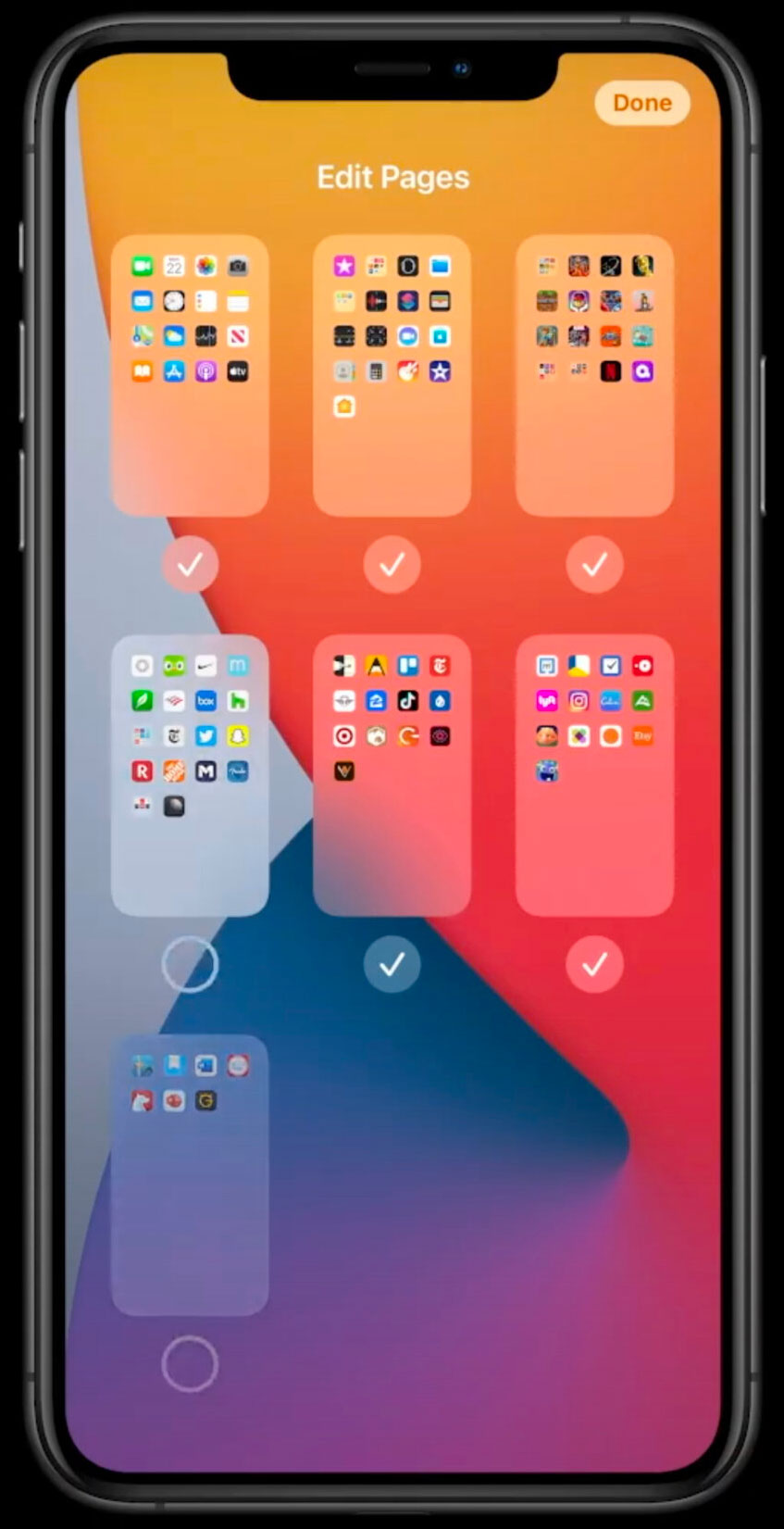
Las apps continúan instaladas, pero no aparecen en la pantalla de inicio, aunque sí en la lista de Apps ordenadas alfabéticamente de la App Library. En la App de Ajustes existe una opción que te permite determinar si las nuevas Apps descargadas deben aparecer en el primer hueco libre de cualquiera de las páginas de la pantalla de inicio, o si deben aparecer sólo en la sección de Apps recientes de la App Library.
¿Cómo saco una App de la App Library?
Si no quieres que una App determinada esté sólo en la App Library, puedes sacarla de ahí dejando el dedo sobre la misma unos segundos y eligiendo Añadir a la pantalla principal en el menú contextual que aparece.